No entanto, se você partilha o computador com outros usuários, guardar as senhas no navegador pode tornar-se arriscado, pois qualquer pessoa pode entrar e visualizar os dados das suas contas (e fazer alterações comprometedoras).

A pensar nisso, o Google Chrome adicionou um gerenciador de senhas que permite ver as senhas salvas no Chrome e remover as senhas que não pretende guardar.
Dica rápida: Para apagar o todo histórico de navegação do Chrome (incluindo todas as senhas salvas), basta pressionar as teclas CTRL + SHIFT + DEL e confirme a exclusão dos dados (colocando o intervalo temporal para "desde sempre").
Como ver senhas salvas no chrome (gerenciador de senhas)
1. Comece por aceder às opções do Google Chrome - Definições - "Mostrar Definições Avançadas" (no final da página) - Palavra-Passe - Gerir palavras-passe.
Em alternativa, poderá usar um atalho simples. Pressione as teclas CTRL+T para abrir um novo separador no Google Chrome e digite o seguinte link na barra de endereços: chrome://settings/passwords
2. Agora selecione a senha que pretende visualizar e digite a senha do usuário do Windows. Se pretender excluir essa mesma senha, clique no botão "X".
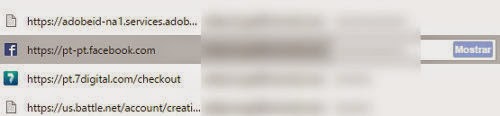
Se você remover um desses links da lista, o Google Chrome voltará a perguntar se pretende guardar a senha sempre que visitar novamente essa página.
Outras dicas:
Seja o primeiro a comentar em " Como ver senhas salvas no chrome (gerenciador de senhas) "
Enviar um comentário